剪映在使用的过程中,也许需要进行复制视频,虽然大家都很聪明,但是难免就会遇到不知道怎么操作的情况,下面就告诉大家,剪映怎么复制视频?

剪映首页点击【开始创作】按钮,如图所示。
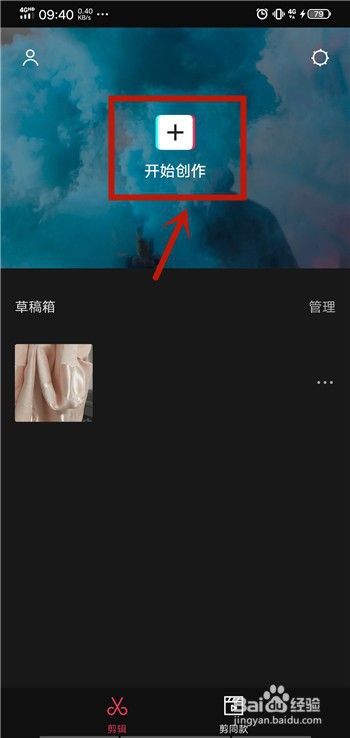
然后在里面选择一个视频,点击【添加到项目】按钮,如图所示。
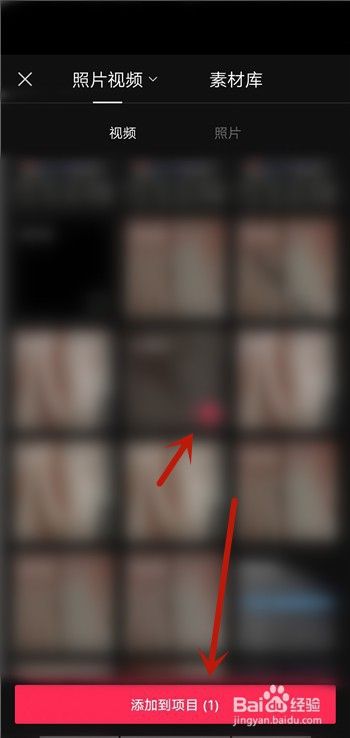
然后在视频编辑界面,最底下点击【剪辑】功能,如图所示。
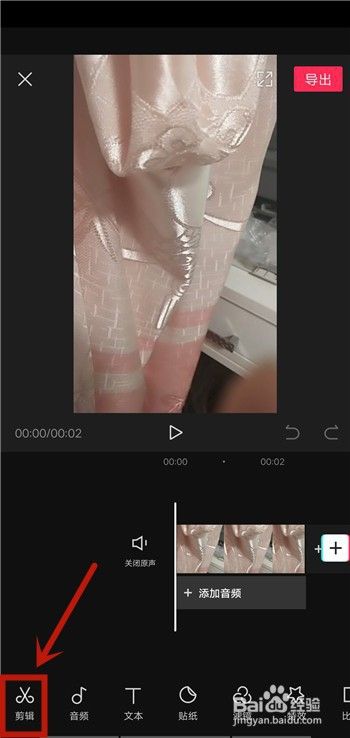
然后竖条移动到要复制的片段上,点击下面的【复制】按钮,如图所示。
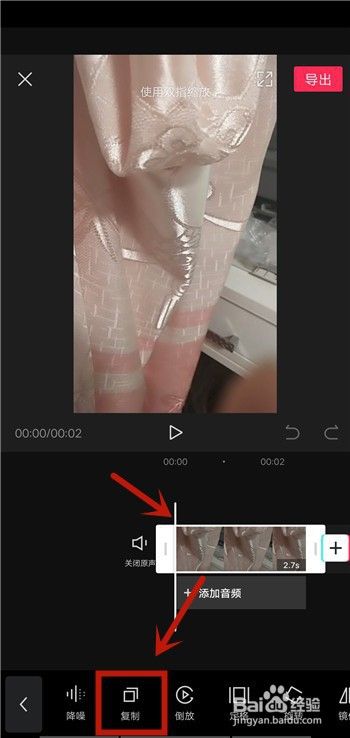
然后就可以将视频片段复制一段在后面,如图所示。
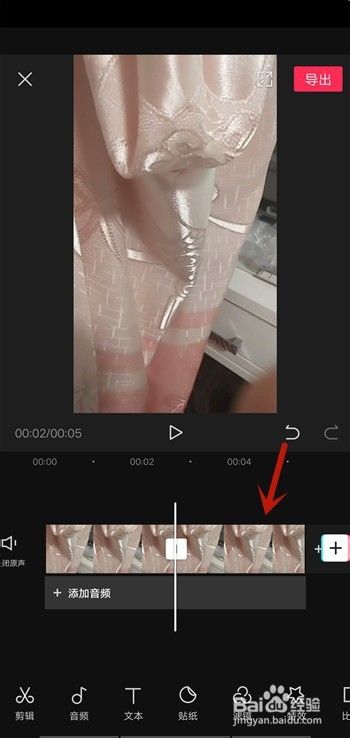
最后可以将两段视频设置转场,点击【导出】即可,如图所示。
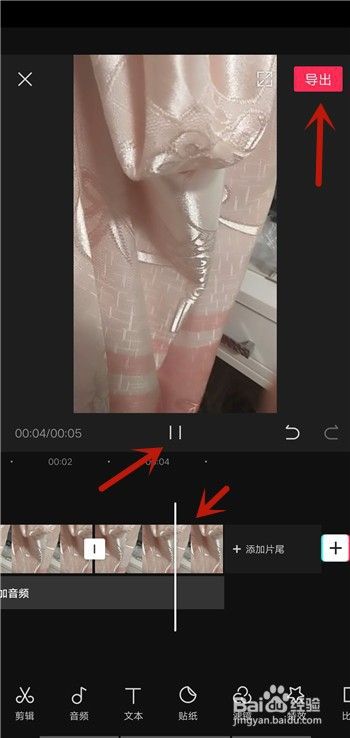
1、剪映首页点击【开始创作】按钮。
2、然后在里面选择一个视频,点击【添加到项目】按钮。
3、然后在视频编辑界面,最底下点击【剪辑】功能。
4、然后竖条移动到要复制的片段上,点击下面的【复制】按钮。
5、然后就可以将视频片段复制一段在后面。
6、最后可以将两段视频设置转场,点击【导出】即可。
注意事项视频片段可以反复复制,这样就能一个视频反复播放相同内容。



